华为手机有很多强大的设置,以下是一些最值得关注的:
"系统与性能:"
"超级终端 (Super Device):" 如果你有其他华为设备,如平板、智慧屏、笔记本电脑等,超级终端可以让你轻松地将它们连接起来,实现跨设备协同工作,例如将手机屏幕投射到智慧屏上,或者在平板上继续编辑手机上的文档。
"性能模式 (Performance Mode):" 这个模式可以提升手机的运行速度和流畅度,适合玩游戏或进行其他需要高性能的场景。但也会增加功耗,缩短电池续航时间。
"省电模式 (Power Saving Mode):" 这个模式可以降低手机的功耗,延长电池续航时间。你可以根据自己的需求选择不同的省电级别,甚至可以自定义哪些应用可以正常使用电量。
"电池优化 (Battery Optimization):" 这个功能可以帮助你识别哪些应用消耗了过多的电量,并提供一些优化建议,例如限制后台活动或关闭不必要的功能。
"电池健康度 (Battery Health):" 这个功能可以显示你手机电池的健康状况,并提供一些延长电池寿命的建议。
"相机:"
"专业模式 (Pro Mode):" 如果你喜欢摄影,专业模式可以让你手动控制曝光、对焦、白平衡等参数,拍出更具创意的照片。
"AI 拍照 (AI Camera):" AI 拍照可以自动识别场景,并选择最合适的
相关内容:
华为手机最强的设置,让旧手机脱胎换骨。
华为手机最强的设置,能让你用了六七年的老手机脱胎换骨,跟新买的一样好用流畅。华为的老粉都知道,华为手机用个两三年是不带卡顿的,功能也是相当强悍。但如果你要不做好里面的这几个设置,想用个六七年不卡,几乎没有任何可能。而且在使用的过程中也会伴随着一些发热、续航能力短,偶尔也会有卡顿闪退的问题。
其实想解决这些问题也是有方法的,今天这条视频就详细的来给大家讲一讲。如果你现在也想让自己的手机跟新买的一样好用流畅,那就跟着视频来操作一下。给大家准备的这部演示手机是华为的NOVA12Pro,如果你手里是华为手机,都可以按照这个方法来操作一下,大差不差都一样。

·首先在手机上找到设置,点开它。点开之后滑到最下方,找到第一个叫做用户和账户的功能,点开点进来,右上角有4个点,点开之后就会发现有两个选项。如果你从来没设置过,这两个选项都是对勾打勾的。这里自动同步数据和自动同步分身数据,这两个打勾全部取消掉,像我一样。

·取消掉之后再来看第二个操作,返回到设置页面,打开系统和更新,点进来之后,这里有一个用户体验改进计划,点开它。这个开关是手机默认开启的,你看一下你的有没有像我一样把它关掉,没有赶紧关掉。这个叫做加入用户体验计划,这个功能干嘛用?我跟大家讲一讲。
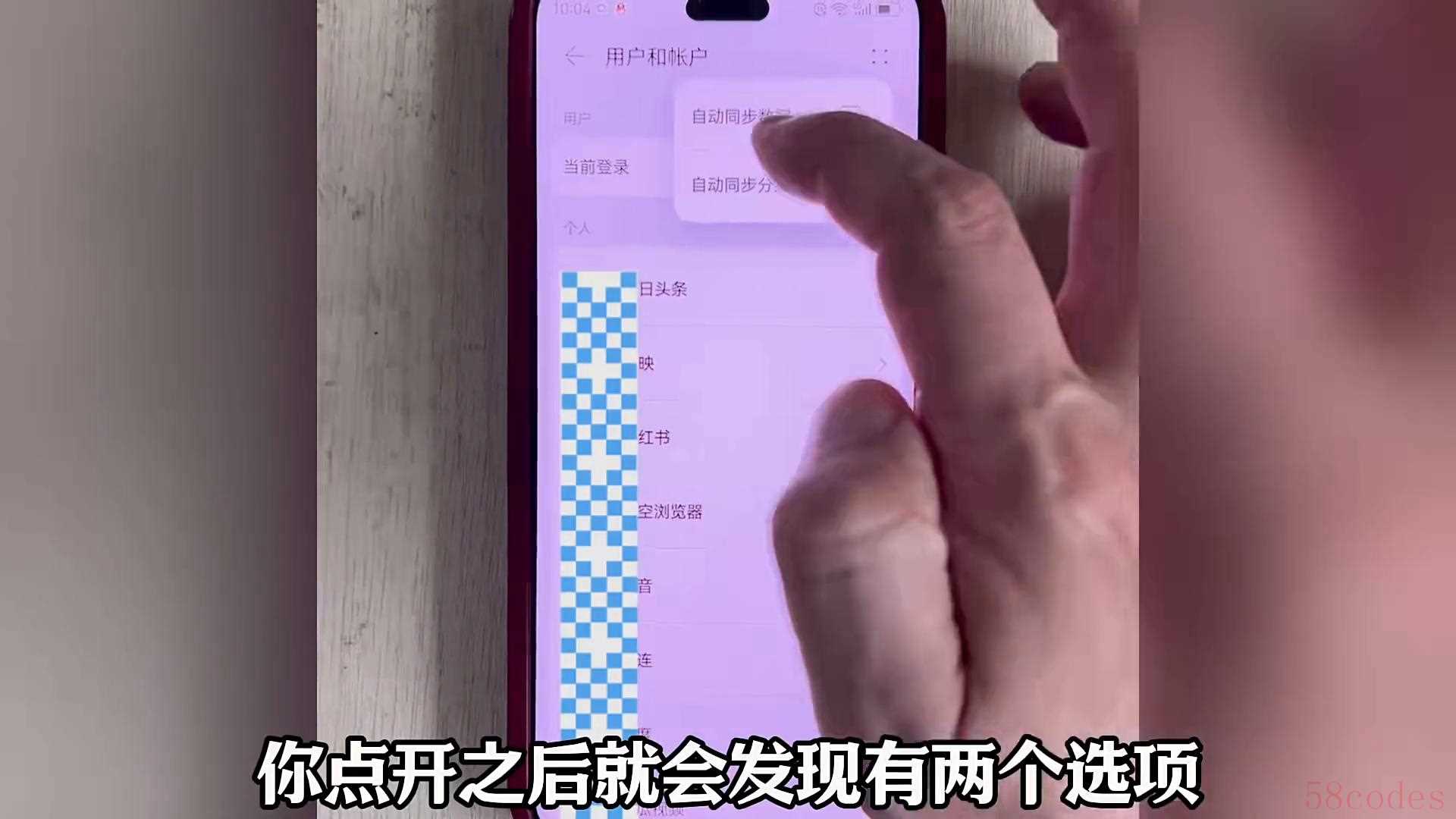
如果你平常操作完手机之后,它就会默认的把你所有的操作过程上传到它的后台,帮助它的系统更新优化,跟咱没什么关系,直接关掉就行,放心不会影响到手机的任何功能,放心大胆关好了。
·返回来看第三个上方,这里有一个软件更新,点开它,点进来之后右上角这里就会有四个点,点开这四个点选择本机设置好,这里面WLAN下自动下载,夜间自动安装。这两个开关如果没设置过也是开启的,像我一样把它关掉。
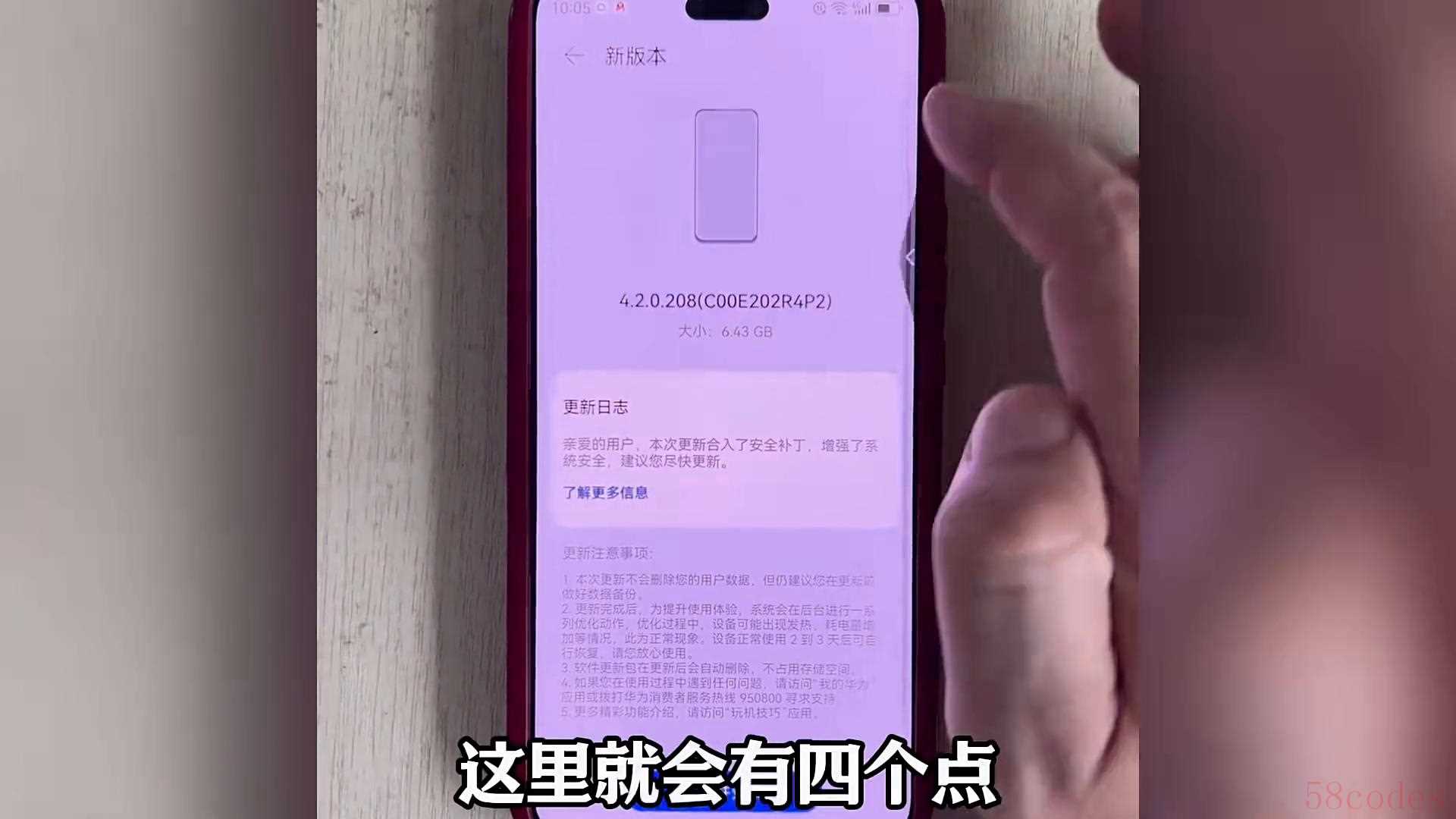
跟大家讲讲这个什么意思,假如平常晚上睡觉之前手机放在那,第二天早上一睁眼一看手机已更新到最新版本,有没有遇到过这样的情况?肯定有的,这个就是它会在夜间悄悄的更新手机系统。大家不要以为更新手机系统有多么好一件事,会发现更新完了非常卡,就是它俩的问题,所以把它关掉就行。
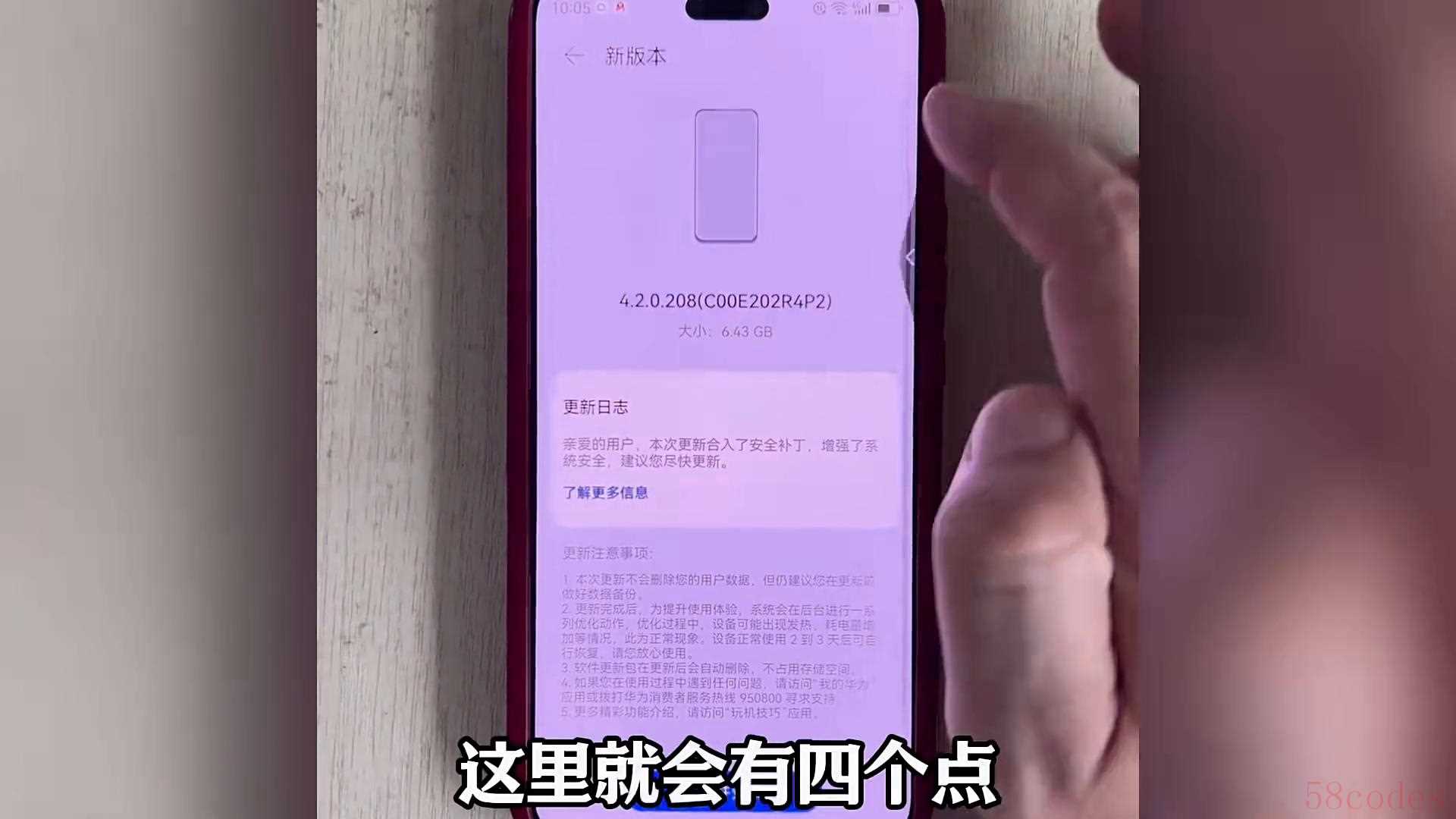
·关掉之后接下来再返回到系统和更新页面,返回过来之后在这找找有没有一个叫做开发人员选项的功能,这个地方就没有,有的话先在这停留不要动,没有的同朋友跟我返回。
·返回到设置页面滑到最下方,这里有一个关于手机,点进来之后有个鸿蒙版本,连续点6次,把输入锁屏密码页面点出来,点出来之后这是什么密码?就是平时的解锁密码,在这也给它输入好,输入完成之后就会显示开发者模式了。
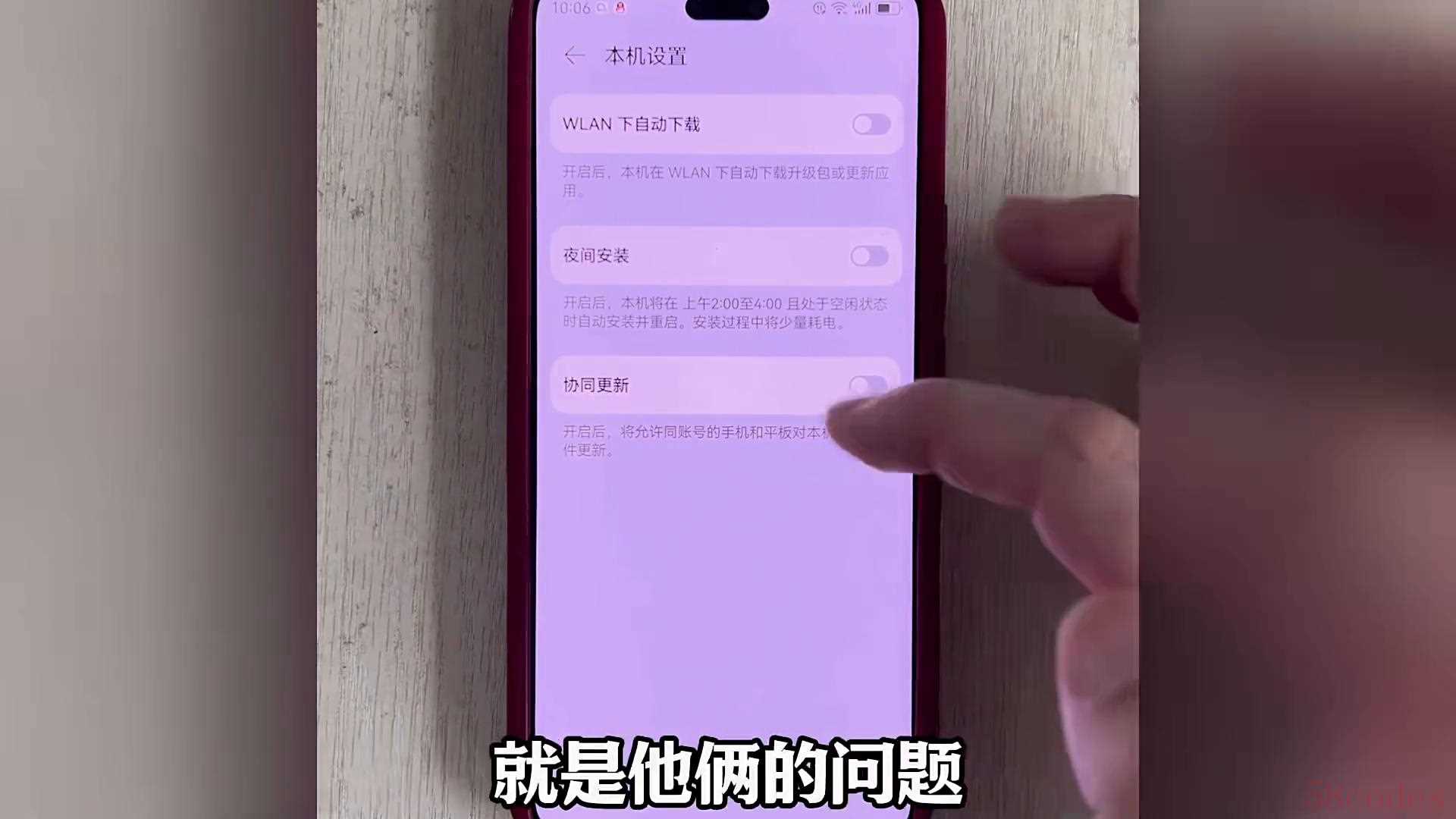
·接着返回,再次打开系统更新,这个地方就会出现开发人员选项,点进去,点进来自动系统更新,这个开关一定要关掉。
·再往下这里有一个叫做窗口动画缩放,这里乘以一给它改好,不要选错。
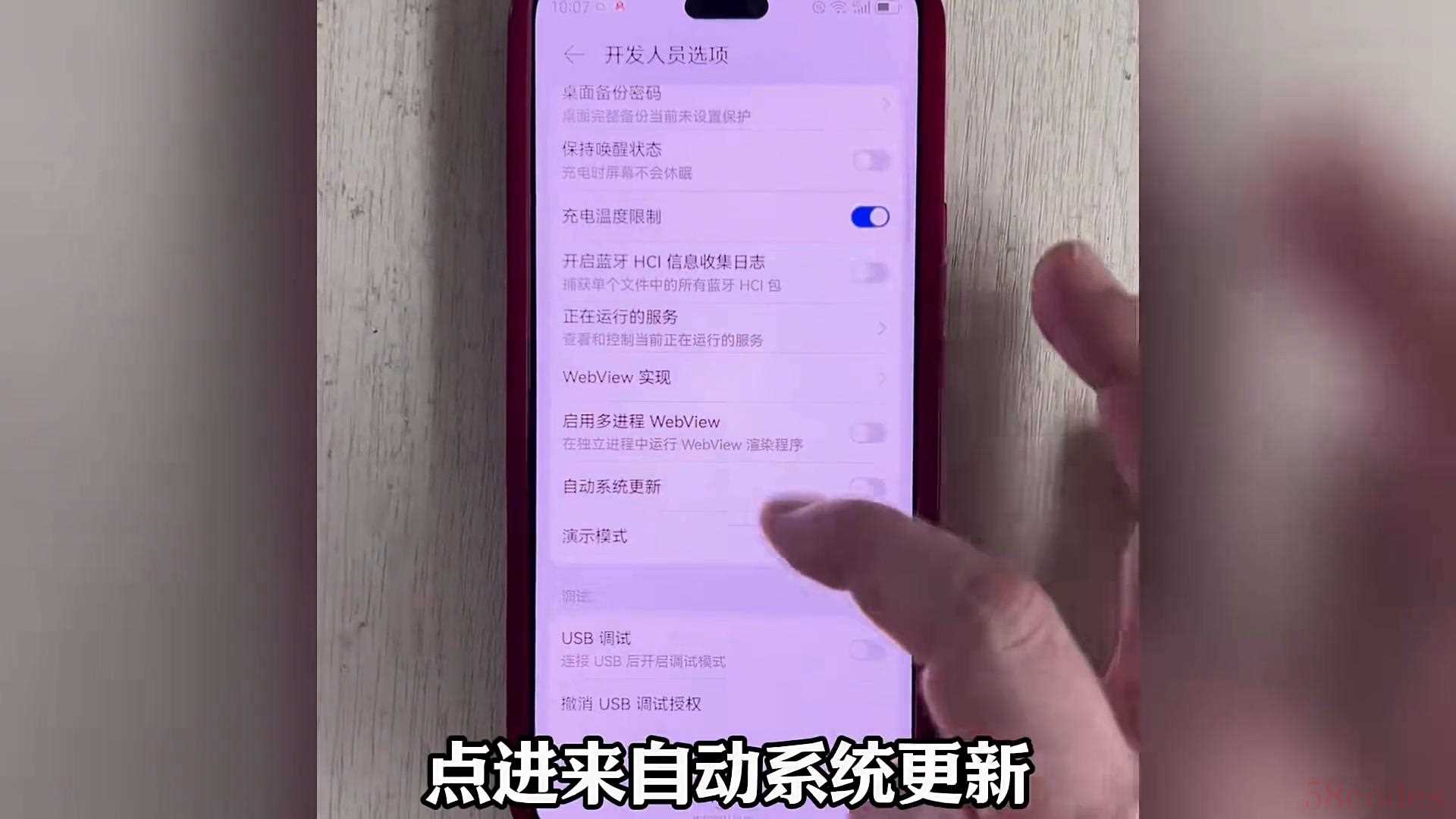
·再往下这里有一个后台进程限制,改成不得超过两个进程。
·改好之后注意上方这里,返回来把开发人员选项开关再给它关掉就可以了。
操作完以上这几步之后,来感受一下华为手机非常非常好用,试一下。跟着视频一步步把以上的操作都做好,会发现手机越来越好用。
在操作过程中有什么不懂的评论区留言,关注小抖知识,每天分享不一样的硬核干货。

 微信扫一扫打赏
微信扫一扫打赏
 支付宝扫一扫打赏
支付宝扫一扫打赏
